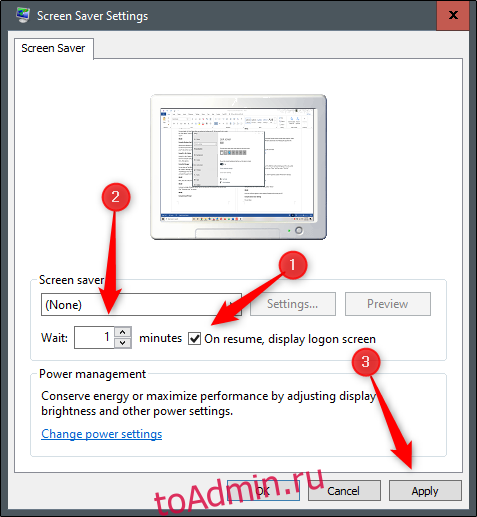Если вы работаете в офисе или в общественных местах, лучше всего не оставлять компьютер без присмотра, чтобы посторонние лица не имели доступа к вашим файлам или конфиденциальной информации. На этот случай есть несколько способов по блокировке компьютера с Windows 11.
Блокировка ПК при помощи клавиатуры (горячих клавиш)
Самый простой и быстрый способ заблокировать компьютер — с помощью нажатия горячих клавиш на клавиатуре, т.е. просто нажимаем две кнопки, и все готово.
Чтобы заблокировать компьютер таким образом, нажмите клавиши «Win+L» на клавиатуре, и компьютер будет немедленно заблокирован.
Блокируем компьютер по времени бездействия
Этот способ может оказаться очень кстати, когда необходимо отойти по делам и вы не успеваете вовремя вернуться обратно. Можно установить время, по истечении которого компьютер будет заблокирован, а при разблокировке необходимо будет вводить пароль.
Для этого переходим в приложение «Параметры», щелкнув по ярлыку в меню «Пуск» или выполнив поиск в меню «Пуск» или нажав горячие клавиши «Win+I».
Как в Windows заблокировать экран компьютера
В левой части окна параметров щелкаем по «Персонализация», а в правой части окна прокручиваем список, чтобы найти параметр «Экран блокировки» и переходим в него.
Альтернативный способ попасть в раздел «Персонализация» — щелкнуть правой кнопкой мыши на рабочем столе и выбрать опцию «Персонализация» в контекстном меню.
Продолжаем. В окне параметров экрана блокировки находим настройку «Экран», которая находится в нижней части окна.
В окне «Параметры экранной заставки» щелкаем раскрывающееся меню и выбираем нужный вариант. Также можно выбрать вариант «Нет», если не нужна экранная заставка.
После этого задаем интервал в минутах, по истечении которых экран будет заблокирован. Следующим шагом устанавливаем флажок «Начинать с экрана входа в систему». И наконец, нажимаем кнопку «Применить», чтобы сохранить изменения и кнопку «ОК», чтобы закрыть окно.
По истечении заданных минут экран автоматически заблокируется.
Динамическая блокировка экрана в Windows 11
Перед использованием функции динамической блокировки, необходимо подключить смартфон к компьютеру через Bluetooth.
Чтобы выполнить сопряжение смартфона, переходим в «Параметры» Windows 11 в раздел «Bluetooth и устройства» и нажимаем кнопку «+ Добавить устройство».
В окне добавления устройства выбираем «Bluetooth».
Начнется поиск и через какое-то время отобразится список найденных устройств, выбираем свой смартфон.
И нажимаем кнопку «Готово».
Теперь наш смартфон сопряжен с ПК и можно приступать к настройке динамической блокировки.
Для этого, в окне параметров переходим в раздел «Учетные записи» — «Варианты входа».
Прокручиваем окно вниз, пока не дойдем до раздела «Дополнительные параметры», находим в разделе опцию «Динамическая блокировка» и щелкаем по ней, чтобы раскрыть список. Затем устанавливаем галочку на настройке «Разрешать Windows автоматически блокировать устройство в ваше отсутствие».
Как заблокировать доступ в интернет программе?
Теперь опция динамической блокировки будет активна.
Еще несколько способов блокировки компьютера на Windows 11
Чтобы заблокировать компьютер из меню «Пуск», нажимаем значок Windows на панели задач, а затем нажимаем кнопку со значком своей учетной записи в нижнем левом углу. Появится меню, в котором нажимаем на опцию «Блокировка».
Также можно заблокировать компьютер через экран безопасности Windows, для этого нажимаем сочетание клавиш «Ctrl+Alt+Del» на клавиатуре. Затем нажимаем на опцию «Заблокировать», чтобы сразу заблокировать экран.
Источник: amur.pro
8 способов заблокировать экран ПК с Windows
Если оставить экран компьютера незаблокированным, любой может получить доступ к вашей системе, прочитать электронную почту и просмотреть ваши документы. Это хорошая привычка блокировать экран всякий раз, когда вы отходите от компьютера на встречу, обед или кофе. Windows предлагает несколько способов блокировки экрана, и вы можете выбрать тот, который соответствует вашему стилю.
Связанный: Как изменить фон экрана блокировки в Windows?
Отключение отображения экрана и перевод устройства в спящий режим
Прежде чем мы продолжим, необходимо понять разницу между отключением экрана (также называемым тайм-аутом экрана) и блокировкой экрана. Настройка питания Windows позволяет вам настроить действия, когда вы неактивны в течение определенного периода времени.
- Вы можете выключить экран дисплея
- Переведите ваше устройство в спящий режим
Вы можете выбрать отдельный набор таймеров для этих параметров, когда ваш компьютер работает от аккумулятора и адаптера питания. Однако многие пользователи путают этот параметр с блокировкой экрана в Windows. Когда вы выключаете экран, он не блокирует ваш компьютер. Вы можете просто нажать любую клавишу или переместить мышь, чтобы включить экран и получить доступ к системе.
Но когда компьютер переходит в спящий режим, он будет заблокирован в целом и ему потребуется пароль для входа в систему, чтобы снова проснуться. Однако и блокировка экрана, и спящий режим устройства устанавливаются с достаточным временем, например 5 минут. Этого достаточно для того, чтобы кто-то мог украсть ваши данные, и, следовательно, блокировка экрана важна для защиты вашего компьютера.
Программы для Windows, мобильные приложения, игры — ВСЁ БЕСПЛАТНО, в нашем закрытом телеграмм канале — Подписывайтесь:)
Помните, что при блокировке компьютера вы увидите экран входа в систему Windows. Вам необходимо ввести имя пользователя и пароль, чтобы снова войти на свой компьютер.
Блокировка экрана ПК с Windows
Вот различные способы блокировки экрана компьютера и защиты от несанкционированного доступа.
1. Контрол + Alt + Удалить
Нажатие клавиш Alt + Control + Delete откроет окно параметров безопасности в полноэкранном режиме. У вас есть список вариантов для выбора, и «Блокировка» — первый вариант. Другие параметры в списке включают «Сменить пользователя», «Выполнить», «Изменить пароль» и «Диспетчер задач». Поскольку все эти действия часто нужны в Windows, Alt+Control+Delete — наиболее часто используемый вариант блокировки ПК.

Alt Control Удалить ярлык
2. Сочетание клавиш Win + L
Следующий вариант Комбинация клавиш Win + L — еще один популярный вариант блокировки компьютера. Это мгновенно заблокирует экран без каких-либо дополнительных подсказок.

Win + L сочетание клавиш
Если у вас есть привычка делать все из меню «Пуск» в Windows, то вы также можете заблокировать экран оттуда. Нажмите на меню «Пуск», а затем нажмите на значок профиля вашей учетной записи. Теперь выберите опцию «Заблокировать» и заблокируйте экран компьютера.

Заблокировать из меню «Пуск»
4. Блокировка с помощью диспетчера задач
Хотя это длинный маршрут, вы все равно можете использовать этот вариант.
- Найдите и откройте приложение «Диспетчер задач» на своем ПК.
- Перейдите на вкладку «Пользователи» и щелкните правой кнопкой мыши имя пользователя.
- Выберите «Отключить» в меню.

Отключить пользователя в диспетчере задач
- Подтвердите действие, нажав на кнопку «Отключить пользователя».

Подтвердить отключение пользователя
Обратите внимание, что это не приведет к выходу из учетной записи. Он просто заблокирует ваш экран и перенесет вас на экран входа в систему. Вы можете снова войти в систему и увидеть, что все ваши открытые приложения доступны там, где вы вышли.
5. Из терминала Windows
В Windows есть команда для каждого действия, и блокировка экрана не является исключением. Перейдите в приложение Windows Terminal и выполните следующую команду в командной строке или Windows PowerShell.
Это мгновенно заблокирует экран, и вы увидите приложение «Терминал» при повторном входе в систему.

Заблокировать компьютер от терминала
6. Используйте подсказку «Выполнить»
Вместо использования терминала Windows вы также можете запустить команду из командной строки «Выполнить». Нажмите «Win + R», чтобы открыть приглашение «Выполнить», и вставьте ту же команду, что и выше. Нажмите кнопку «ОК», чтобы заблокировать экран.

Блокировка от командной строки
7. Создайте ярлык на рабочем столе для блокировки ПК
Если вы фанат ярлыков, вы можете создать ярлык на рабочем столе для действий на экране блокировки. Преимущество здесь в том, что вы можете закрепить ярлык на панели задач или в меню «Пуск» и быстро получить доступ оттуда.
- Сначала щелкните правой кнопкой мыши пустую область рабочего стола и выберите «Создать > Ярлык» в контекстном меню.

Создать новый ярлык на рабочем столе
- Откроется мастер «Создать ярлык» и введите ту же команду, что и выше, в поле местоположения. Нажмите кнопку «Далее», чтобы продолжить дальше.
- На следующем экране введите имя для вашего ярлыка. Вы можете указать любое имя, например «Блокировка Windows» или «Блокировка экрана» или что-то, что вы легко понимаете.

Создать ярлык экрана блокировки
- Нажмите кнопку «Готово», чтобы создать ярлык на рабочем столе.

Укажите имя для ярлыка
Значок ярлыка на рабочем столе будет выглядеть так, как показано ниже. Дважды щелкните ярлык, чтобы мгновенно заблокировать экран.

Ярлык экрана блокировки на рабочем столе
Если вы хотите закрепить ярлык, щелкните его правой кнопкой мыши и выберите «Показать дополнительные параметры», а затем выберите «Закрепить на панели задач» в контекстном меню. В качестве альтернативы выберите значок ярлыка и нажмите «Shift + F10», чтобы открыть контекстное меню полного щелчка правой кнопкой мыши, чтобы выбрать параметр «Закрепить на панели задач».

Ярлык экрана блокировки PIN-кода на панели задач
После добавления ярлыка на панель задач вы можете в любой момент щелкнуть по нему, чтобы заблокировать экран.

Ярлык экрана блокировки закреплен на панели задач
8. Настройка заставки для автоматической блокировки
Последний вариант — автоматически заблокировать экран, установив заставку. Разница здесь в том, что экран будет активен, показывая заставку, в отличие от мгновенного отображения экрана запуска во всех вышеперечисленных вариантах.
- Нажмите «Win + I» и откройте приложение «Параметры Windows».
- Перейдите в раздел «Персонализация» и нажмите «Блокировка экрана».
- Прокрутите вниз и нажмите «Заставка» в разделе «Сопутствующие настройки».

Доступ к настройкам экранной заставки в Windows
- В появившемся всплывающем окне «Настройки заставки» выберите заставку из списка, чтобы включить другие параметры.
- Выберите время «Подождать», чтобы активировать экранную заставку, и обязательно установите флажок перед параметром «По запросу отображать экран входа в систему».
- Нажмите «Применить», чтобы сохранить настройки, и нажмите «ОК», чтобы закрыть всплывающее окно.

Включить заставку в Windows
Допустим, если вы установили 1 минуту в качестве времени ожидания, то через 1 минуту бездействия будет отображаться заставка. Когда вы перемещаете мышь или нажимаете любую клавишу на клавиатуре, открывается начальный экран входа в систему.
Программы для Windows, мобильные приложения, игры — ВСЁ БЕСПЛАТНО, в нашем закрытом телеграмм канале — Подписывайтесь:)
Источник: myroad.club
10 способов заблокировать компьютер с Windows 10

Блокировка компьютера с Windows 10 — лучший способ обезопасить компьютер, когда вы уходите. Это не закроет и не прервет работу каких-либо запущенных приложений, и вам нужно ввести свой PIN-код или пароль, чтобы пройти через экран блокировки. Вот 10 способов заблокировать компьютер.
Заблокируйте компьютер в меню «Пуск»
Неудивительно, что в меню «Пуск» есть возможность заблокировать компьютер. Просто нажмите кнопку «Пуск» (значок Windows), выберите имя своей учетной записи и нажмите «Заблокировать».
Используйте ключ Windows
Почти на каждом ПК с Windows есть клавиша Windows на клавиатуре. Как вы, наверное, догадались, это тот, который отмечен значком Windows. Вы можете нажать Windows + L, чтобы заблокировать компьютер.
Ctrl + Alt + Delete
Сочетание клавиш Ctrl + Alt + Delete обычно используется для уничтожения неотвечающего программного обеспечения, но вы также можете использовать его для блокировки компьютера. Нажмите Ctrl + Alt + Delete, а затем нажмите «Заблокировать» в появившемся меню.
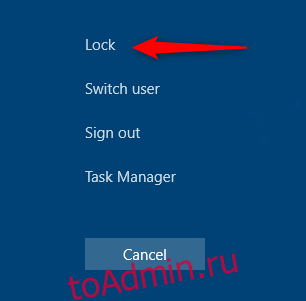
Заблокируйте компьютер в диспетчере задач
Вы также можете заблокировать компьютер в диспетчере задач. Нажмите Ctrl + Alt + Delete, а затем щелкните «Диспетчер задач». Вы также можете ввести «Диспетчер задач» в поле поиска Windows, а затем выбрать его в результатах поиска.
Как назвать папки меню Пуск в Windows 10
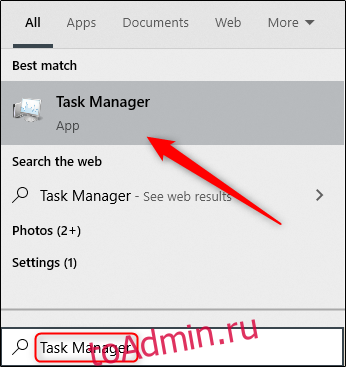
Нажмите «Отключить» в правом нижнем углу.
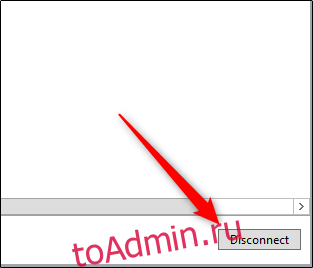
Появится всплывающее окно с вопросом, уверены ли вы, что хотите отключиться; нажмите «Отключить пользователя» для подтверждения.
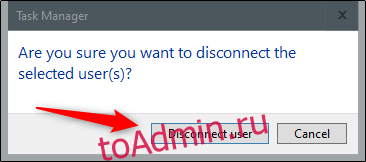
Заблокируйте его из командной строки
Вы также можете ввести «CMD» в поле поиска Windows, чтобы открыть командную строку. Щелкните «Командная строка» в результатах поиска.
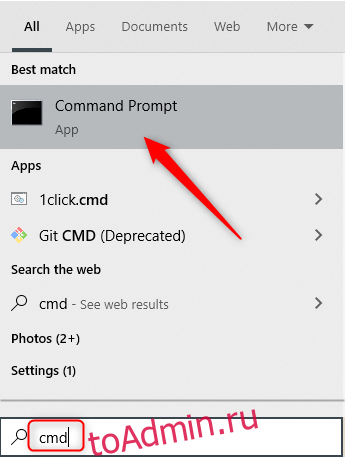
Введите следующую команду:
Rundll32.exe user32.dll,LockWorkStation
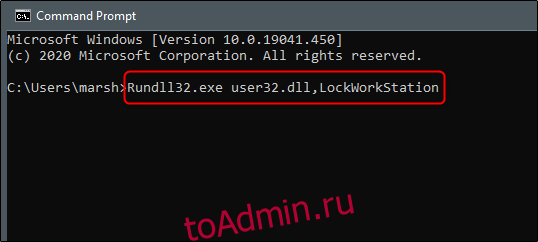
Как только это произойдет, ваш компьютер будет заблокирован.
Используйте подсказку о запуске
Этот метод точно такой же, как и метод командной строки выше, за исключением того, что вы используете команду «Выполнить». Просто введите «запустить» в поле поиска Windows, а затем нажмите «Выполнить» в результатах поиска.
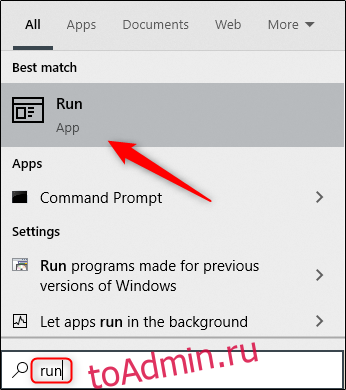
В окне «Выполнить» введите следующую команду и нажмите «ОК»:
Rundll32.exe user32.dll,LockWorkStation
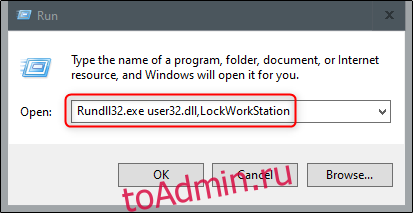
Как только это произойдет, ваш компьютер будет заблокирован.
Создайте значок на рабочем столе, чтобы заблокировать компьютер
Если вы предпочитаете заблокировать свой компьютер одним щелчком мыши, вы можете создать значок на рабочем столе. Для этого щелкните правой кнопкой мыши на рабочем столе, наведите указатель мыши на «Создать» и выберите «Ярлык».
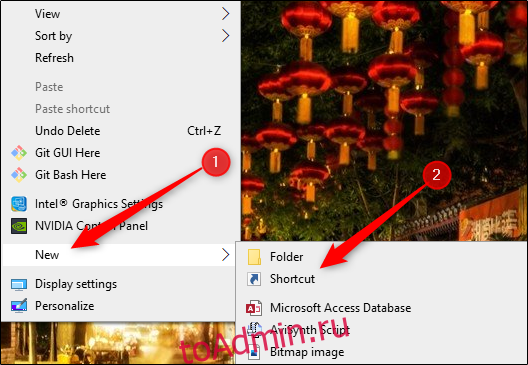
В появившемся окне «Создать ярлык» введите следующую команду в текстовое поле «Введите расположение элемента» и нажмите «Далее»:
Rundll32.exe user32.dll,LockWorkStation
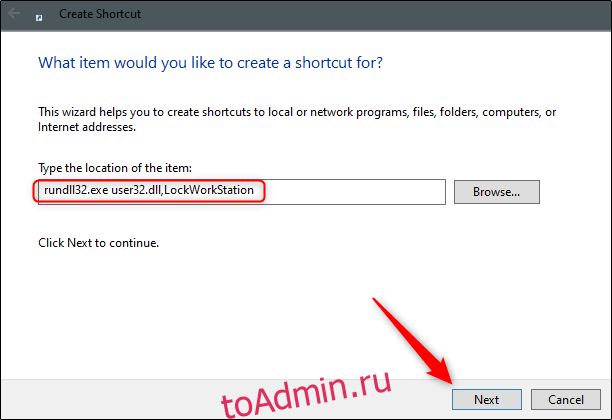
Дайте своему значку имя и нажмите «Готово».
Как восстановить поврежденный каталог в Windows 10
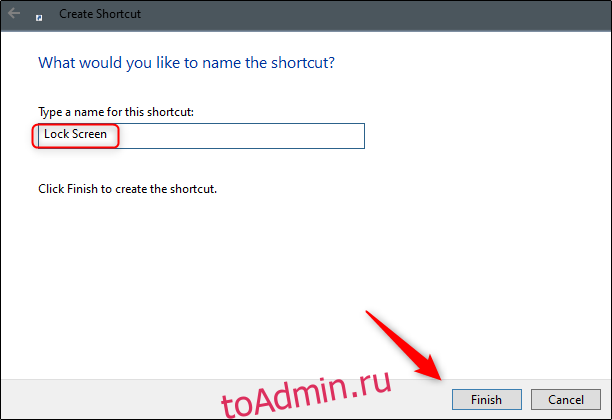
Ваш значок появится на рабочем столе — дважды щелкните его в любое время, чтобы заблокировать компьютер.
Настройте его в настройках экранной заставки
Вы можете настроить компьютер на блокировку после того, как заставка будет включена в течение определенного времени. Для этого введите «Заставка» в поле поиска Windows. Нажмите «Изменить заставку» в результатах поиска.

В меню «Настройки экранной заставки» установите флажок рядом с опцией «При возобновлении, отображать экран входа в систему». С помощью кнопок со стрелками в поле «Подождите:» выберите, сколько минут должно пройти до блокировки вашего компьютера, а затем нажмите «Применить».